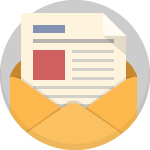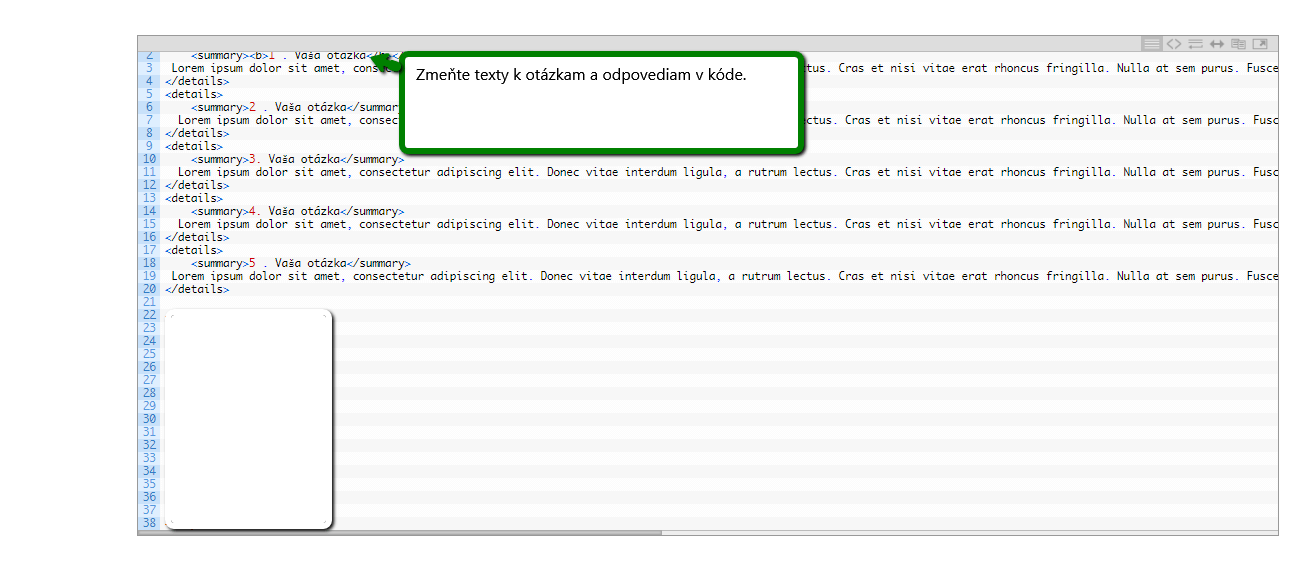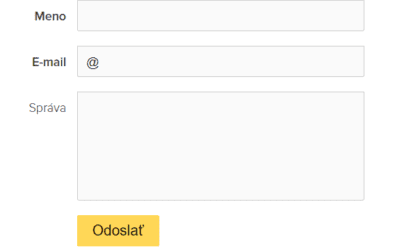Chtěli byste si na webové stránky ve Webnode přidat FAQ ?
V návodu Jak zobrazit a skrýt text po kliknutí na tlačítko “Více textu”? jsem Vám ukázal jednoduchý způsob jak na webu skrýt text.
V tomto návodu si ukážeme, jak je možné pomocí mého kódu vytvořit na webu vlastní rozbalovací menu.
Tato funkce je vhodná pro všechny, kteří by chtěli na svém webu, či e-shopu od Webnode mít např. seznam nejčastějších odpovědí tzv. FAQ.
Demo:
1 . Vaše otázka
Lorem ipsum dolor sit amet, consectetur adipiscing elit. Donec vitae interdum ligula, a rutrum lectus. Cras et nisi vitae erat rhoncus fringilla. Nulla at sem purus. Fusce pretium nunc purus, nec bibendum enim interdum at. Duis in vestibulum magna, sed posuere nibh. Pellentesque sed lorem non tellus consectetur volutpat. Phasellus rutrum ipsum non nulla euismod condimentum.2 . Vaše otázka
Lorem ipsum dolor sit amet, consectetur adipiscing elit. Donec vitae interdum ligula, a rutrum lectus. Cras et nisi vitae erat rhoncus fringilla. Nulla at sem purus. Fusce pretium nunc purus, nec bibendum enim interdum at. Duis in vestibulum magna, sed posuere nibh. Pellentesque sed lorem non tellus consectetur volutpat. Phasellus rutrum ipsum non nulla euismod condimentum.3. Vaše otázka
Lorem ipsum dolor sit amet, consectetur adipiscing elit. Donec vitae interdum ligula, a rutrum lectus. Cras et nisi vitae erat rhoncus fringilla. Nulla at sem purus. Fusce pretium nunc purus, nec bibendum enim interdum at. Duis in vestibulum magna, sed posuere nibh. Pellentesque sed lorem non tellus consectetur volutpat. Phasellus rutrum ipsum non nulla euismod condimentum.4. Vaše otázka
Lorem ipsum dolor sit amet, consectetur adipiscing elit. Donec vitae interdum ligula, a rutrum lectus. Cras et nisi vitae erat rhoncus fringilla. Nulla at sem purus. Fusce pretium nunc purus, nec bibendum enim interdum at. Duis in vestibulum magna, sed posuere nibh. Pellentesque sed lorem non tellus consectetur volutpat. Phasellus rutrum ipsum non nulla euismod condimentum.5 . Vaše otázka
Lorem ipsum dolor sit amet, consectetur adipiscing elit. Donec vitae interdum ligula, a rutrum lectus. Cras et nisi vitae erat rhoncus fringilla. Nulla at sem purus. Fusce pretium nunc purus, nec bibendum enim interdum at. Duis in vestibulum magna, sed posuere nibh. Pellentesque sed lorem non tellus consectetur volutpat. Phasellus rutrum ipsum non nulla euismod condimentum.Návod: Jak si vytvořit vlastní FAQ otázky ve Webnode – ZDARMA?
- Prihláste sa k odberu noviniek a získajte predpripravený kód:
HOTOVO – Seznam rozevíracích otázek a odpovědí se bude zobrazovat v publikované verzi Vašeho webu.
Doufám, že vše proběhlo bez problémů a FAQ otázky Vám fungují 🙂
Napište mi, prosím, do komentářů, zda se Vám to podařilo.
Další skvělé návody
Jak na webové stránky ve Webnode přidat online chat? ZDARMA!
Potřebujete na Vaše webové stránky ve Webnode vložit online chat pro rychlejší komunikaci s Vašimi klienty? V tomto návodu si ukážeme jak jednoduše a zdarma vložíte na Váš web HTML kód online chatu. 1. První krok je registrace na...
Jak propojit Facebook s webem?
Potřebujete na webové stránky vložit widget pro propojení webu s Facebook? Jste tu správně. V návode Jak přidat ikony soc. sítí (FB a Instagram) do horní části na webu ve Webnode? jsem vám ukázal velmi jednoduchý způsob pro propojení webu se soc....
Script pro CZ / SK svátek
Potřebujete na Vaše webové stránky vo Webnode vložit HTML kód, který zobrazí aktuální den a svátek? Někteří z níže uvedených kódů můžete na webové stránky vložit pomocou funkcie HTML. CZ svátek SK meniny TIP: Přidejte si do pravého horního rohu ikony sociálních...
Skript na zablokování pravého kliku
Chcete zabránit kopírování obsahu z Vašich webových stránek? Tento script umožní na Vašich stránkách zablokovat návštěvníkům pravý klik myši a tím zabránit kopírování textu. 1. Přihlaste se do editoru Webnode, A níže uvedený kód vložte do hlavičky stránky na které...
Jak přidat stránku do vyhledávače Seznam.cz?
Přidání webu do vyhledávače Seznam.cz V návodoch Jak přidat www stránku do vyhledávače Google? a Jak přidat www stránku do vyhledávače Bing.com? jsme si ukázali jak jednoduše přidáte web do Google.com a Bing.com. Pojďme se nyní společně podívat na nejznámější český...
Jak propojit Google Kalendář s webem?
Google Kalendář - výborná pomoc pro organizaci času Google Kalendár je webová aplikace pro organizaci Vašeho času. V tomto návodu se dozvíme jak vložit Google Kalendář na webové stránky od společnosti Webnode. 1. První krok je vytvoření účtu u Google - tu. 2. V...
Jak ve Webnode přidat odkaz na e-mail a telefonní číslo?
Videonávod Potřebujete na webstránky přidat odkaz na e-mail nebo telefonní číslo? Emailová komunikace je rychlým, jednoduchým a nejčastěji používaným spojovníkem mezi Vámi a Vašimi zákazníky. Pro většinu potencionálních zákazníků však hlavní roli zastává čas, což může...
Jak změnit email v kontaktním formuláři ve Webnode?
Potřebujete změnit email v kontaktním formuláři? Email v kontaktním formuláři ve Webnode je přednastaven na email, který používáte k přihlášení do Webnode. Pokud si přejete email ve formuláři změnit, postupujte podle tohoto návodu: 1. Prihláste sa do administrace...
Jak přidat www stránku do vyhledávače Google?
Přidání webu do Google Vyhledávač Google už všichni dobře známe a není třeba jej nijak blíže představovat. Vyhledávače pravidelně procházejí stránky na internetu a když najdou nový web, tak ho automaticky přidají do svých výsledků vyhledávání. Pokud je Vaše stránka...
- Jak propojit www stránky se sociální sítí Instagram? - 29.4.2024
- Jak přidat vyskakovací okno (POP-UP) ve Webnode? ZDARMA! - 17.11.2023
- Jak přidat recenze z Google na web ve Webnode? - 15.10.2023